如果您的iPhone聯絡人未同步到iCloud該怎麼辦
“我的 我的 iPhone 和 MacBook 上的聯絡人無法同步。如何解決這個問題? 「一旦您啟用 iCloud 通訊錄,您的電話簿將透過相同 Apple ID 帳戶在所有 Apple 裝置上可用。這表示您可以在任何裝置上檢視、管理和編輯您的電話簿。這些變更也將同步到您的所有 Apple 裝置。本文介紹如果您的通訊錄停止同步,您可以採取哪些措施。
第1部分:為什麼iPhone聯絡人無法同步
一旦您的 iPhone 聯絡人無法同步到 iCloud,這些變更將不會自動更新到其他 Apple 裝置。這可能會導致資料遺失。在介紹解決方案之前,讓我們先討論為什麼我的聯絡人無法在 iPhone 和 iPad 或 Mac 之間同步:
1. 在您的裝置上使用不同的 Apple 帳戶。
2。 互聯網連接不佳。
3.相關蘋果伺服器癱瘓。
4.軟體故障。
第2部分:如何修復iPhone聯絡人不同步
解決方案1:重啟iPhone
當你的iPhone和iPad聯絡人無法同步時,你應該做的第一件事就是重新啟動裝置。雖然這個方法很簡單,但它可以解決一些基本的軟體問題,例如裝置卡住。
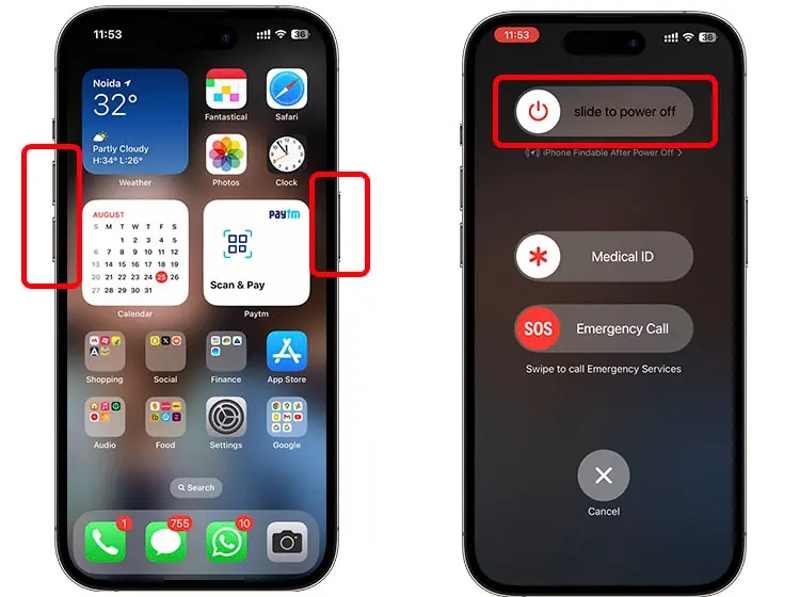
步驟二 按住 側, 頂部, 或者 睡眠/喚醒 按鈕,直到彈出關機畫面。對於配備面容 ID 的 iPhone,按住 側 還有 體積 按鈕來觸發關機螢幕。
步驟二 移動滑桿以關閉您的裝置。
步驟二 等待 30 秒。然後長按 側, 頂部, 或者 睡眠/喚醒 按鈕,直到看到Apple徽標。
解決方案 2:啟用聯絡人的 iCloud 同步
如果您不小心關閉了 iCloud 通訊錄,您的 iPhone 通訊錄將無法同步至 MacBook。解決方法很簡單:檢查 iCloud 通訊錄的狀態,並確保它已在 iPhone 上開啟。
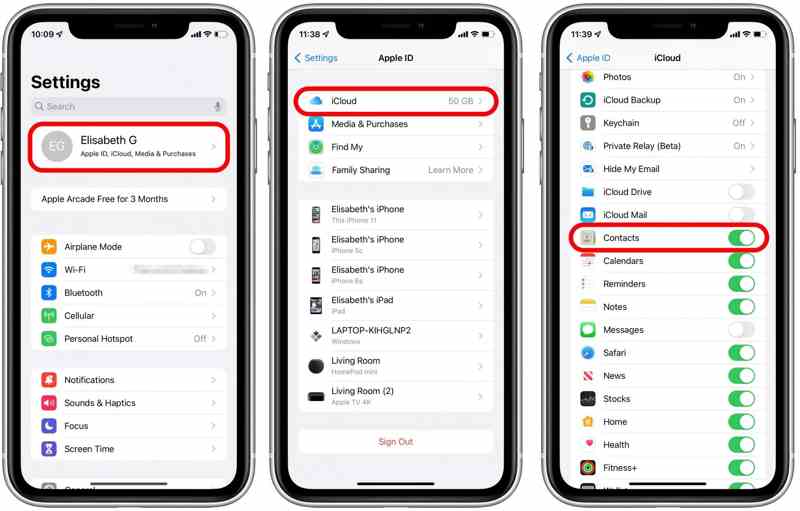
步驟二 打開您的設置應用程序。
步驟二 點擊您的個人資料並選擇 iCloud的.
步驟二 打開開關 聯係我們。如果已啟用,請關閉“聯絡人”,然後重新開啟。
解決方案3:檢查Apple伺服器
iCloud 是 Apple 推出的雲端服務。這表示當您將聯絡人同步到 iCloud 帳戶時,聯絡人資訊會儲存到 Apple 的伺服器。如果您的 iPhone 上的聯絡人無法同步,請檢查相關伺服器。
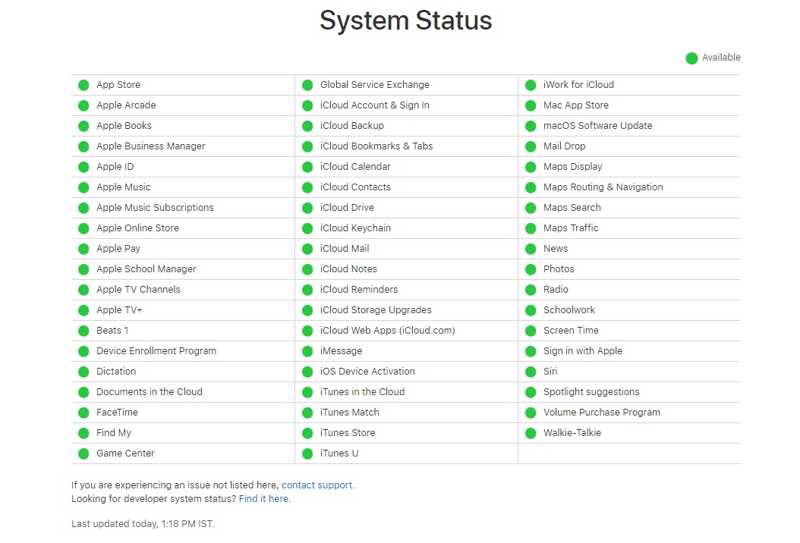
在瀏覽器中造訪 https://www.apple.com/support/systemstatus/ 並檢查相關伺服器的狀態。如果任何項目標記為黃色或紅色圖標,請等待其恢復正常。
解決方案 4:連接到 Wi-Fi
如果您的裝置網路連線不佳,您的聯絡人將無法透過 iCloud 傳輸到新 iPhone。建議您透過穩定的 Wi-Fi 網路連線同步您的聯絡人。
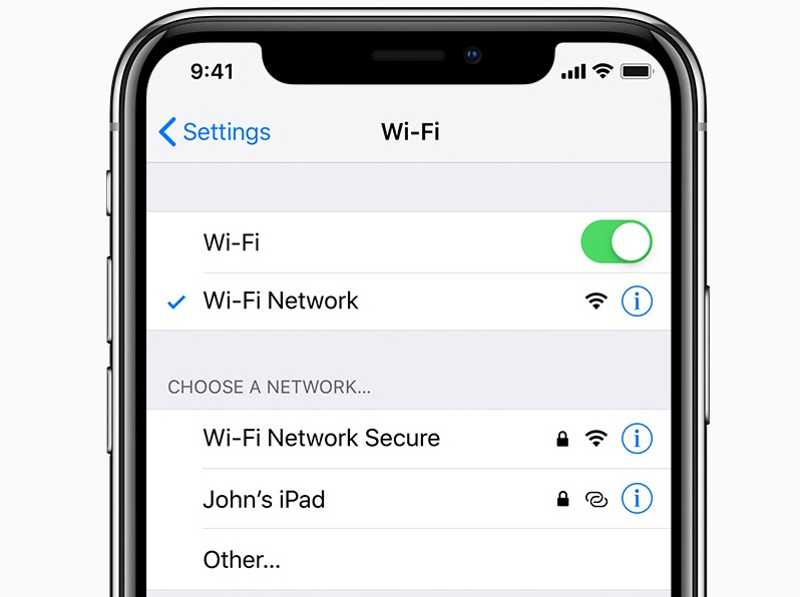
步驟二 跑過 設定 應用程序。
步驟二 敲打 Wi-Fi,然後開啟 Wi-Fi.
步驟二 然後,連接到穩定的 Wi-Fi 並同步您的聯絡人。
解決方案5:重新登入Apple ID帳戶
解決 iPhone 聯絡人無法傳輸到新手機的另一個方法是退出帳戶並重新登入。這可以解決與您的 Apple ID 帳戶相關的問題,例如帳戶資訊過期。
步驟二 點擊您的個人資料 設定 應用程序。
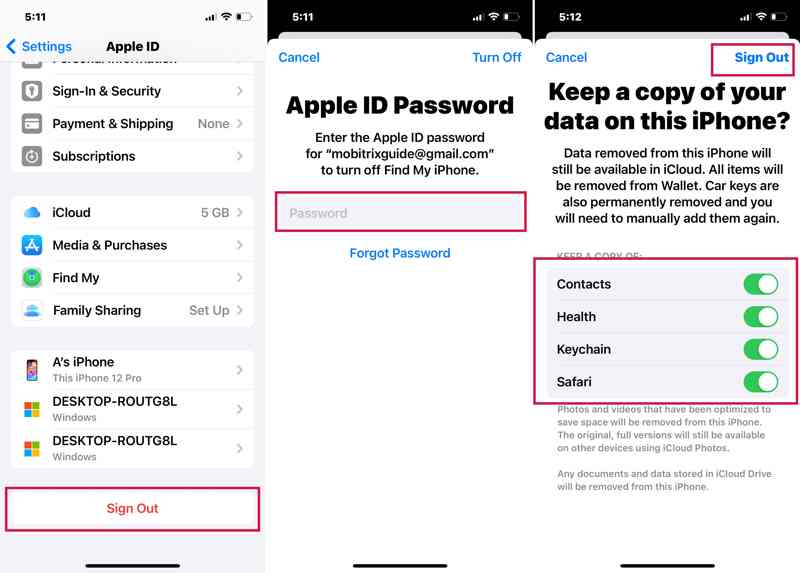
步驟二 向下滾動並點按 退出登錄.
步驟二 如果出現提示,請輸入您的 Apple ID 密碼。
步驟二 切換到您想要保留的資料類型並點擊 退出登錄.
步驟二 重啟你的iPhone。
步驟二 敲打 蘋果帳戶 在“設置”應用中。
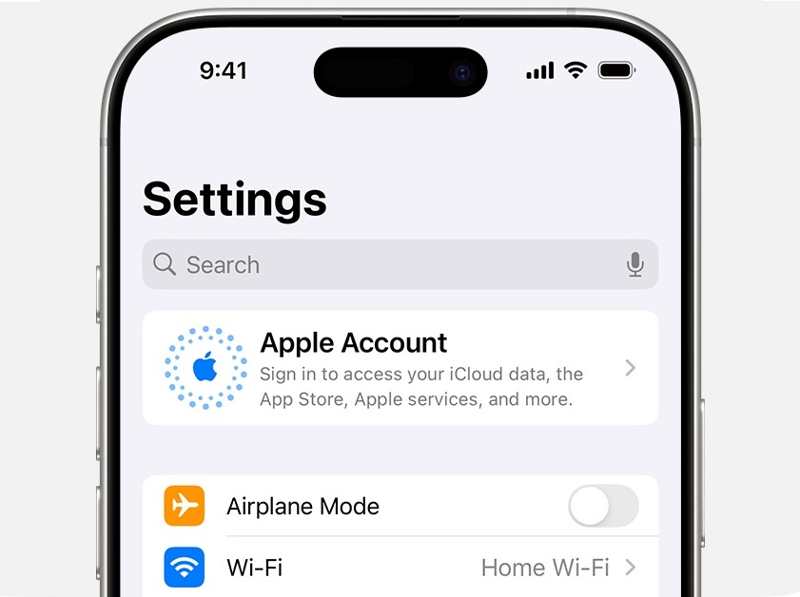
步驟二 然後,選擇 使用其他 Apple 設備 or 手動登入,然後使用您的帳戶登入。
第 3 部分:用於同步 iPhone 聯絡人的 iCloud 最佳替代方案
如果您嘗試了上述解決方案,但 iPhone 上的聯絡人仍然無法同步,您最好使用其他方法,例如 Apeaksoft iPhone轉移。它使您能夠快速將 iPhone 聯絡人同步到電腦、另一部 iPhone 或 iPad。
同步 iPhone 聯絡人的最佳 iCloud 替代方案
- 將 iPhone 聯絡人轉移到 iPhone 或計算機。
- 透過實體連接工作。
- 預覽 iPhone 聯絡人以進行選擇性同步。
- 支援最新型號的iPhone和iPad。

如何在沒有 iCloud 的情況下同步 iPhone 聯絡人
步驟二 連接到您的 iPhone
在電腦上安裝好這款最佳的聯絡人同步工具後,執行它。 Mac 版也有。用 Lightning 線將 iPhone 連接到電腦。若要將 iPhone 聯絡人同步到 iPad,請將兩台裝置連接到電腦。

步驟二 預覽聯繫人
造訪 聯係我們 並預覽 iPhone 上的所有聯絡人。您也可以編輯每個聯絡人的信息。如果您想 將視頻從iPhone傳輸到iPhone,您應該選擇 視頻資料 標籤。

步驟二 同步 iPhone 聯絡人
選擇所有要同步的聯絡人。點選 PC 按鈕並選擇 導出到PC。選擇檔案格式和輸出資料夾,並確認同步聯絡人。如果您要將 iPhone 聯絡人同步到 iPad,請點擊 電話 按鈕並選擇目標裝置。

結論
本文示範如何修復 iPhone 聯絡人未同步至 Mac、iPad 或其他 iPhone。您可以按照我們的解決方案逐一操作,在 Apple 裝置之間同步您的聯絡人。 Apeaksoft iPhone Transfer 是無需 iCloud 即可同步聯絡人的終極解決方案。如果您對此主題還有其他疑問,請在下方留言。
相關文章
這是一份全面的指南,可幫助您在有或沒有 iCloud 的情況下將簡訊和 iMessage 從 iPhone 同步到 iPad。
按照我們的逐步指南,透過電纜或無線方式將 iPod 同步到 iTunes,包括音樂、文件、文件和應用程式。
想把 Facebook 聯絡人同步到 iPhone 嗎?這裡有 6 種實用方法,可以將聯絡人、圖片等匯入到你的 iOS 裝置。
你的 iMessage 同步突然暫停,你不知道該如何解決嗎?別擔心。本文提供了 8 種解決此問題的方法。

